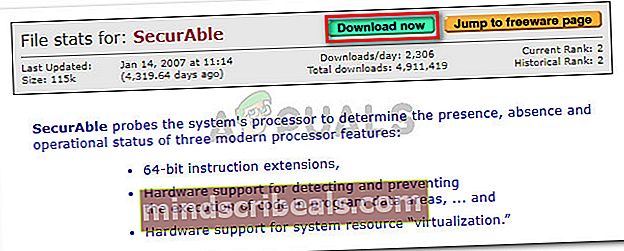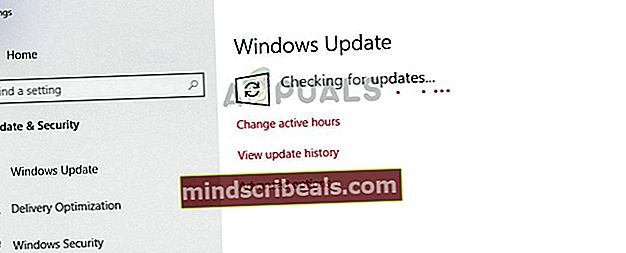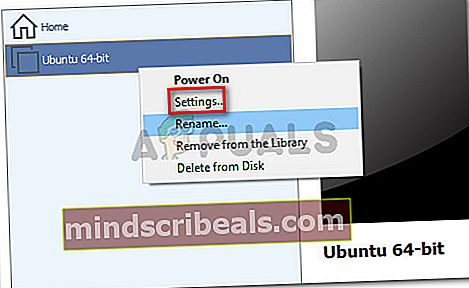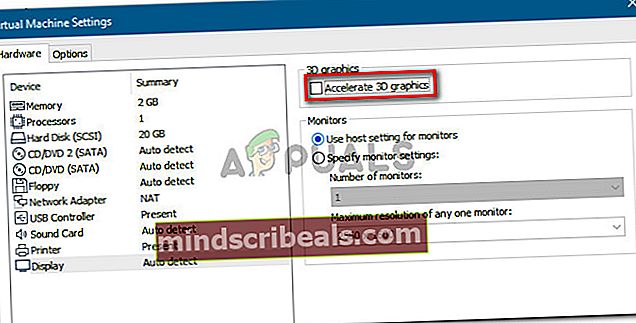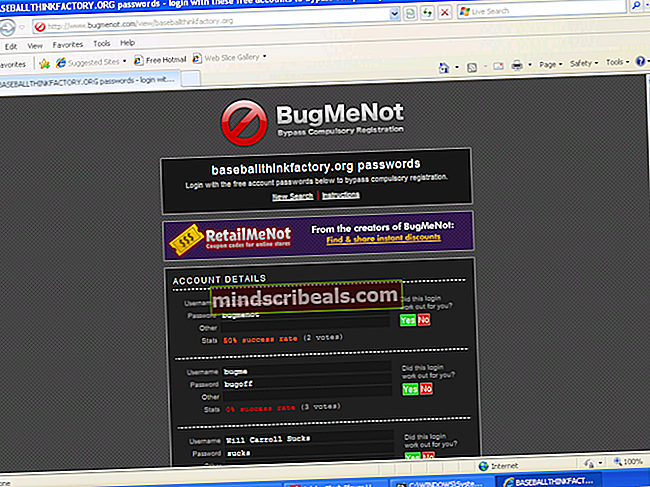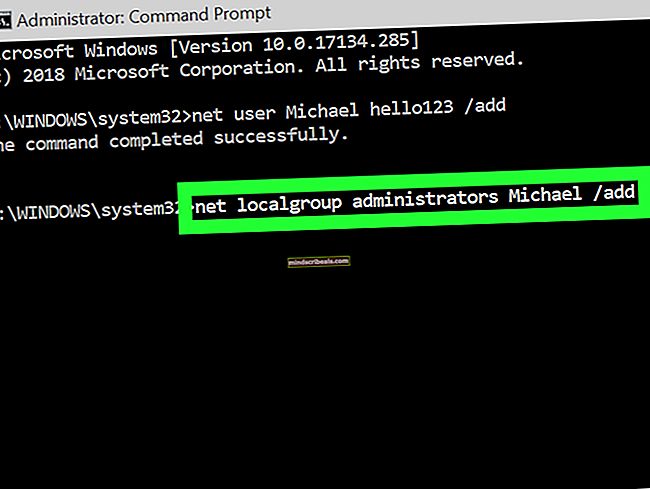Fix: Binær oversættelse er inkompatibel med lang tilstand
Flere Windows-brugere får "Binær oversættelse er inkompatibel med lang tilstand”Fejl ved forsøg på at åbne en virtuel maskine med VMware-arbejdsstation. Andre brugere rapporterer, at for dem vises denne meddelelse kun, når værts-pc'en går i "dvaletilstand".

Hvad er årsagen til, at binær oversættelse er uforenelig med lang tilstandsfejl?
Vi undersøgte problemet ved at se på forskellige brugerrapporter, der oplevede den samme fejl. Fra det, vi samlede, er der flere scenarier, der vil udløse dette særlige problem:
- Virtualiseringsteknologi er deaktiveret fra BIOS-indstillingerne - De fleste brugere har formået at få løst problemet efter aktivering af Virtualization Technology (VT) fra BIOS-indstillingerne. Dette er det mest almindelige tilfælde, hvorfor denne særlige fejl vises.
- Dvalecyklus udløser fejlen - Da problemet også rapporteres at forekomme, når værtsmaskinen går i dvale, er der tegn på, at fejlen også kan udløses af visse opgaver, som operativsystemet udfører, når det forbereder sig på at gå i "dvaletilstand".
- Værts-pc'en understøtter ikke VT-X - Denne meddelelse kan også vises, hvis værts-pc'en ikke er udstyret til at understøtte hardwarevirtualisering.
- Integrerede Intel Graphics-drivere er forældede - Nogle brugere har rapporteret, at problemet blev løst, efter at de lod Windows Update opdatere deres Intel Integrated Graphics-drivere til den nyeste version.
- Værtsmaskine understøtter ikke 3D-grafikacceleration - Nogle berørte brugere rapporterer, at problemet blev løst, efter at de deaktiverede indstillingen Accelerate 3D graphics fra VMwares indstillinger.
- Tredjeparts antivirus deaktiverer VT-X - Der er rapporter om, at Avast og McAfee har deaktiveret VT-X-teknologien, selv efter at brugeren specifikt har aktiveret den fra BIOS.
Hvis du kæmper for at løse dette særlige problem, giver denne artikel dig flere fejlfindingstrin. Nedenfor har du en samling af metoder, som andre brugere i en lignende situation har brugt for at få problemet løst. For at få de bedste resultater skal du følge nedenstående trin i rækkefølge, indtil du støder på en løsning, der er effektiv til løsning af problemet i dit særlige scenario.
Metode 1: Aktivering af Intel Virtualization Technology (VT)
Den førende årsag til, at “Binær oversættelse er inkompatibel med lang tilstand”Fejl opstår er fordi Virtualiseringsteknologi (VT) er deaktiveret i BIOS-indstillingerne. På mange bundkort er denne mulighed deaktiveret som standard. En anden mulighed er, at Microsofts Hyper-V-teknologi har deaktiveret den indbyggede virtualiseringsteknologi, da den blev aktiveret.
Under alle omstændigheder kan du løse problemet ved at få adgang til dine BIOS-indstillinger og aktivere Virtualiseringsteknologi (VT). Men for at gøre dette skal du få adgang til dine BIOS-indstillinger. Denne procedure svarer til alle maskiner, men startnøglen er forskellig afhængigt af dit bundkortproducent.
For at få adgang til dine BIOS-indstillinger skal du trykke gentagne gange på BIOS-tasten under den første opstartsprocedure. BIOS-nøglen er enten en af F-taster (F2, F4, F5, F8, F10, F12) eller den Del-tast (på Dell-computere. Hvis du ikke kender din BIOS-nøgle, kan du typisk få øje på den under de første verifikationstest (umiddelbart efter du tænder for din computer).

Bemærk: Du kan også søge online efter din bundkortspecifikke BIOS-nøgle.
Når du har indtastet dine BIOS-indstillinger, skal du gå til fanen Sikkerhed og få adgang til Virtualisering menu. Sørg derefter for, at Virtualiseringsteknologi er indstillet til Aktiveret.

Bemærk: Husk, at afhængigt af dit bundkortproducent, kan du muligvis finde denne mulighed et andet sted eller navngivet forskelligt. Afhængigt af din BIOS-version kan du muligvis finde muligheden for at aktivere VT i avanceret - Intel (R) virtualiseringsteknologi.
Når VT er aktiveret, skal du sørge for at gemme ændringerne i din BIOS og genstarte din maskine. Når den næste opstart er afsluttet, skal du se, om problemet er løst ved at tænde den samme maskine igen i VMware.
Hvis du stadig støder på det samme problem, eller hvis denne metode ikke var anvendelig, skal du gå ned til den næste metode nedenfor.
Metode 2: Kontroller, om værtscomputeren understøtter hardwarevirtualisering
Hvis du er kommet så langt uden et resultat, er det sandsynligt, at din maskine simpelthen ikke er udstyret til at understøtte hardwarevirtualisering. Husk, at kun nogle AMD- og Intel-processorer har indbyggede funktioner til understøttelseVT-x (Intel) eller AMD-V (AMD).
Hvis du ikke har været i stand til at finde en Virtualisering indtastning i dine BIOS-indstillinger, er det sandsynligt, at værtsmaskinen ikke understøtter denne teknologi. Der er et gratis værktøj, der hjælper dig med at finde ud af, om Hardware virtualisering understøttes af din nuværende konfiguration. Her er en hurtig guide til at finde ud af dette ved hjælp af Securable:
- Besøg dette link (her) og klik på Hent nu knappen for at downloade SecurAble hjælpeprogram.
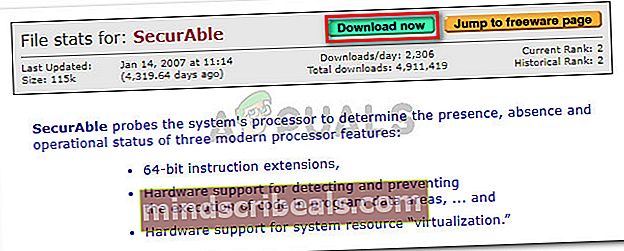
- Åbn SecurAble-hjælpeprogrammet, og se ovenfor Hardware virtualisering. Hvis det er angivet som Ja, er værtsmaskinen udstyret til at understøtte VT-X eller AMD-V.

Bemærk: Hvis Hardware virtualisering understøttes ikke af din CPU, hjælper de andre metoder nedenfor dig ikke med at løse “Binær oversættelse er inkompatibel med lang tilstand”Fejl.
I tilfælde af at denne test har vist, at din maskine er i stand til at understøtte denne teknologi, skal du følge resten af nedenstående metoder for at finde og løse det problem, der forårsager fejlen.
Metode 3: Kontroller, om du har de nyeste integrerede drivere
Som nogle brugere har påpeget, kan denne fejl også skyldes forældede eller inkompatible grafikdrivere på din vært. Dette rapporteres typisk at forekomme med Intel HD grafik. Normalt skal de nyeste drivere til dit integrerede grafikkort leveres og installeres af Windows Opdateret.
Imidlertid har flere brugere i en lignende situation rapporteret, at de havde opdaget, at de havde en ventende Windows-valgfri opdatering, der ventede på at opdatere deres integrerede grafikhardware. Her er en hurtig guide til kontrol af, at dette er tilfældet på din maskine:
- Trykke Windows-tast + R at åbne en Løb kommando. Skriv derefter “ms-indstillinger: windowsupdate”Og tryk på enter for at åbne Windows opdatering fanen i Indstillinger app.

Bemærk: Hvis du ikke bruger Windows 10, skal du bruge “wuapp”I stedet.
- Klik på på i Windows Windows Update-skærmen Søg efter opdateringer og følg derefter vejledningen på skærmen for at installere alle ventende WU-opdatering.
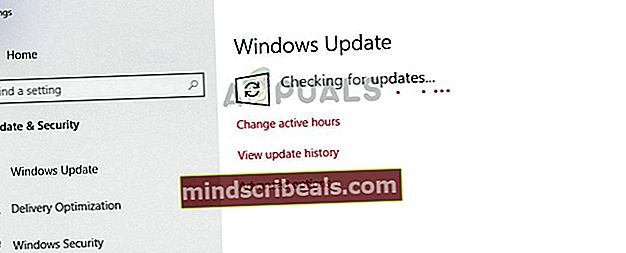
- Når hver afventende opdatering er installeret, skal du genstarte din maskine og se, om problemet er løst ved næste opstart.
Hvis du stadig ser "Binær oversættelse er inkompatibel med lang tilstand”Fejl, når du prøver at køre en virtuel maskine i VMware Workstation, gå ned til næste metode nedenfor.
Metode 4: Deaktiver indstillingen Accelerate 3D graphics
For mange brugere erBinær oversættelse er inkompatibel med lang tilstand”Fejlmeddelelse stoppede med at vises, efter at de deaktiverede Fremskynde 3D-grafik mulighed fra VMwares indstillinger.
Bemærk: Husk, at når du har udført denne metode, vil du muligvis bemærke, at nogle præstationsfald falder, når værtsmaskinen skal virtualisere nogle grafiske krævende opgaver.
Her er en hurtig guide til deaktivering afFremskynde 3D-grafik mulighed fra VMware Workstation:
- Sørg for, at den målrettede virtuelle maskine er i en Slukket stat.
- Højreklik på den virtuelle maskine, der viser dig “Binær oversættelse er inkompatibel med lang tilstand”Og klik påIndstillinger.
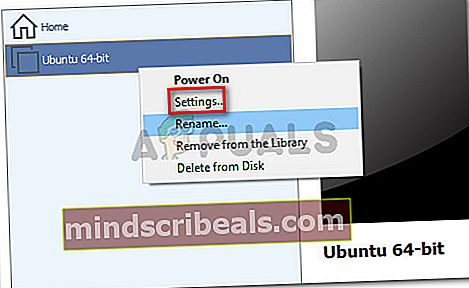
- Gå derefter til hardwarefanen og klik på Skærm. I Skærm menu, gå til 3D-grafik og fjern markeringen i det felt, der er knyttet til Fremskynde 3D-grafik.
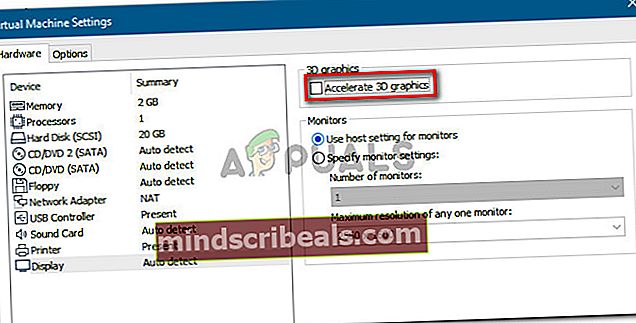
- Start den virtuelle maskine igen, og se om fejlen er løst.
Hvis “Binær oversættelse er inkompatibel med lang tilstand”Fejl opstår stadig, gå ned til næste metode nedenfor.
Metode 5: Afinstaller Avast, McAfee (eller andet tredjeparts sikkerhedssystem)
Flere brugere rapporterede, at i deres tilfælde var kilden til problemet deres eksterne antivirussuite. Vi har formået at finde en hel del gamle og nye brugerrapporter, hvor brugere bebrejder McAfee og Avast som deaktiverende for VT-X.
Bemærk: Der kan være andre antiviruspakker, der gør det samme.
Hvis du støder på "Binær oversættelse er inkompatibel med lang tilstand”Fejl og Metode 1 har kun løst problemet midlertidigt, se om du bruger en tredjepartsløsning. Hvis du er det, vil du måske teste og se, om fejlen stadig opstår, mens tredjepartsantivirus fjernes fra dit system.
Flere brugere har rapporteret, at i deres tilfælde blev problemet løst på ubestemt tid, efter at de med succes har slettet deres tredjeparts antivirus. Her er en hurtig guide til, hvordan du gør dette:
- Brug denne artikel (her) for at sikre, at du fjerner dit antivirus sammen med eventuelle resterende filer af dit sikkerhedsprogram og genstarter computeren, når afinstallationen er afsluttet.
- Følge efter Metode 1 igen for at sikre, at VT-X er aktiveret på din værtsmaskine.
- Åbn den virtuelle maskine igen, og se om fejlen er løst.